Google Meet ērtā ierakstīšanas iespēja ļauj saglabāt visas konferences un vajadzības gadījumā tās atkārtoti skatīties vai kopīgot.

Tomēr šī opcija nav pieejama ikvienam. Tā ir tikai G Suite Enterprise funkcija, kas ļauj gan straumēt tiešraidē, gan ierakstīt jūsu videoklipus. Vai tas ir tā vērts? Tikai jūs varat izlemt.
Ja jums ir iespēja ierakstīt savus videoklipus, jūs varētu brīnīties: kur paliek šie ieraksti? Vai tie paliek mākonī vai tieši nonāk jūsu datorā? Kas tiem var piekļūt?
Šis raksts uz to atbildēs.
Ieraksta atrašanās vieta
Kad esat nolēmis apturēt ierakstīšanu, jūs nekavējoties saņemsit paziņojumu, ka ieraksts tiks pārvietots uz jūsu Google disku.
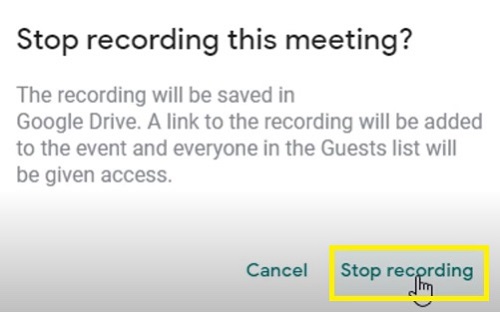
Lai piekļūtu šim ierakstam, jums ir jāveic šādas darbības:
- Piesakieties savā Google diska kontā.
- Noklikšķiniet uz pogas "Mans disks" sānjoslā pa kreisi.
- Atlasiet mapi “Meet Recordings”.

- Jūsu ierakstītajam video vajadzētu parādīties mapē.
Ņemiet vērā, ka var paiet zināms laiks, līdz jūsu videoklips tiks parādīts, jo uzņēmumam Google tas vispirms ir jāapstrādā. Ja jūsu videoklips ir garš vai lejupielādes ātrums nav tik labs, var paiet kāds laiks, līdz videoklips tiks parādīts.
Tāpēc, ja videoklips netiek parādīts uzreiz, atgriezieties nedaudz vēlāk. Neuztraucieties, ja apstiprinājumu redzējāt pirms ierakstīšanas apturēšanas, tam vajadzētu parādīties.
Google disks ļauj ērti kopīgot ierakstu ar jebkuru citu pārvaldības rīku. Piemēram, dažu minūšu laikā varat to augšupielādēt savā projektu pārvaldības platformā vai Google Classroom.
Turklāt varat lejupielādēt ierakstu no Google diska tieši sava datora krātuvē. Vienkārši noklikšķiniet uz pogas “Vairāk” (trīs vertikāli punkti) blakus failam un atlasiet “Lejupielādēt”. Ieraksts parādīsies jūsu datora norādītajā lejupielādes mapē.
Citas faila atrašanās vietas
Meet ieraksts var tikt parādīts vēl divās vietās, ne tikai organizatora Google diskā.
Vispirms sapulces organizētājs un lietotājs, kurš sāka ierakstīšanu, saņems faila saiti pa e-pastu. Noklikšķinot uz šīs saites, tiks atvērta jauna lapa, kurā tiks atskaņots jūsu videoklips.
Savukārt jūs varat pārsūtīt šo e-pastu jebkuram citam adresātam. Kurš to saņems, ierakstu varēs atvērt tāpat.
Turklāt, iespējams, esat izveidojis notikumu, izmantojot Google kalendāru. Ja tā, saite uz ierakstu tiks parādīta kalendāra notikumu informācijā.
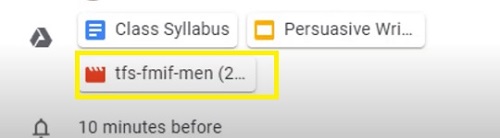
Visi lietotāji, kas apmeklēja pasākumu (vai tika uzaicināti uz to), arī redzēs to pašu ierakstu.
Citi nevar lejupielādēt ierakstu?
Parasti jūs varat kopīgot savu ierakstu ar ikvienu, un viņiem vajadzētu būt iespējai to lejupielādēt. Tomēr dažreiz šī iespēja pazūd.
Ja tā notiek, jums ir jāizslēdz noteikta opcija. Veiciet tālāk norādītās darbības.
- Dodieties uz savu Google disku.
- Atrodiet savu ierakstīšanas failu.
- Izvēlieties "Koplietot".
- Apakšējā labajā stūrī atveriet sadaļu “Papildu”.
- Atrodiet lodziņu blakus opcijai “Atspējot lejupielādes, drukāšanas un kopēšanas opcijas komentētājiem un skatītājiem”.
- Noņemiet atzīmi no tās.
- Dodieties uz "Saglabāt izmaiņas".
- Izvēlieties "Gatavs".
Otram lietotājam vajadzētu būt iespējai lejupielādēt ierakstu tūlīt.
Svarīgi punkti par Meet ierakstiem
Kad izlemjat ierakstīt sanāksmes, ir jāņem vērā dažas lietas.
Pirmkārt, jūsu ierakstos tiks iekļauts tikai aktīvais skaļrunis un viss, kas tiek prezentēts (slaidi, saturs utt.). Citi brīdinājumi, lietotāju logi un paziņojumi netiks iekļauti videoklipā. Tādējādi skatītājiem un citiem dalībniekiem nav jāuztraucas par parādīšanos pašā ierakstā.
Turklāt tikai organizācijas personas var kontrolēt un saglabāt ierakstu. Visi pārējie, tostarp mobilo lietotņu lietotāji un personas, kas iezvana, izmantojot tālruni, nevar pārvaldīt ierakstu. Tomēr viņi saņems brīdinājumu, kad sāksies ierakstīšana.
Visbeidzot, ja kāds dalībnieks prezentācijas laikā iespējo reāllaika subtitru opciju, šie paraksti vēlāk ierakstā neparādīsies.
Ierakstiet, Pārskatiet, Kopīgojiet
Kā redzat, Google Meet ierakstu atrašana ir vienkārša. Kamēr esat organizācijas dalībnieks, jums ir jābūt ērtai piekļuvei failam.
Pēc tam varat to noskatīties atkārtoti un pat kopīgot to ar ikvienu ārpus organizācijas. Tāpēc ierakstiet, kad vien iespējams. Jo īpaši tāpēc, ka ir diezgan viegli noņemt ierakstu no sava diska, kad tas vairs nav nepieciešams.
Kā jums patīk šī Google Meet funkcija? Vai ir vērts maksāt G-Suite Enterprise cenu? Paziņojiet mums tālāk komentāru sadaļā.










